当前位置:首页 > 帮助中心 > 联想用u盘怎么重装系统,联想y系列电脑怎么重装系统u盘
联想用u盘怎么重装系统,联想y系列电脑怎么重装系统u盘
尊敬的联想用户,如果你的电脑陷入了频繁的蓝屏故障,那么你正面临着一个严峻的问题。蓝屏故障可能是由于操作系统的损坏或硬件故障所引起,它会使你的电脑无法正常运行,并可能导致数据丢失。然而,不必担心,因为我们将向你介绍使用U盘重装操作系统的方法,以解决蓝屏故障,恢复你的电脑正常运行。下面就一起学习联想y系列电脑怎么重装系统u盘。
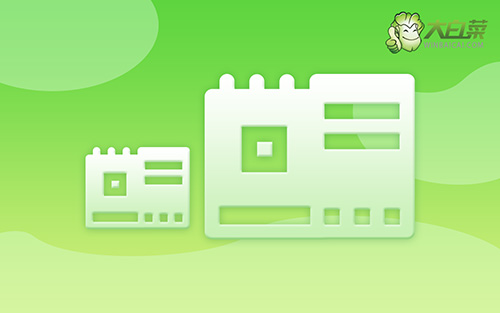
联想用u盘怎么重装系统
第一步:制作u盘启动盘
1、进入官网,下载最新版大白菜U盘启动盘制作工具,将u盘接入电脑备用。

2、进入U盘启动盘制作界面后,选中u盘,默认设置,点击一键制作成usb启动盘。

3、注意:制作大白菜u盘启动盘,会先格式化清理u盘原数据,有需要请提前备份。
第二步:设置u盘启动电脑
1、u盘启动盘和镜像准备好之后,就可以查询电脑的u盘启动快捷键设置电脑了。

2、将u盘启动盘接入电脑,如图所示,通过u盘启动快捷键设置,电脑将会读取u盘数据启动。

3、按下回车之后,稍等片刻,即可进入大白菜主菜单,选择【1】选项并回车就可进入winpe桌面。

第三步:u盘启动盘重装系统
1、重装系统操作不难,在一键装机界面中,找到系统镜像,勾选C盘,即可点击“执行”。

2、弹出一键还原页面后,无需设置,默认相关选项,直接点击“是”进入下一步。

3、如图所示,在新界面中勾选“完成后重启”,之后在电脑第一次重启时,移除u盘启动盘。

4、装机软件会自行进行后续的操作,注意保持电脑不断电,等待Win7系统安装完成。

关于联想y系列电脑怎么重装系统u盘就到这里了,相信你也学会了如何操作。记住,在开始操作之前,请确保备份你电脑中的所有重要数据。重装操作系统将清除你的硬盘上的所有内容,这可能导致数据永久丢失。所以,必须将你的文件、照片和其他重要资料复制到外部存储设备中。

